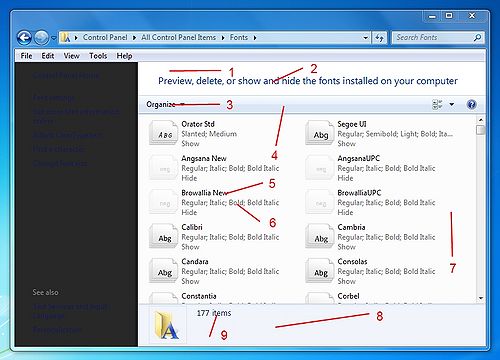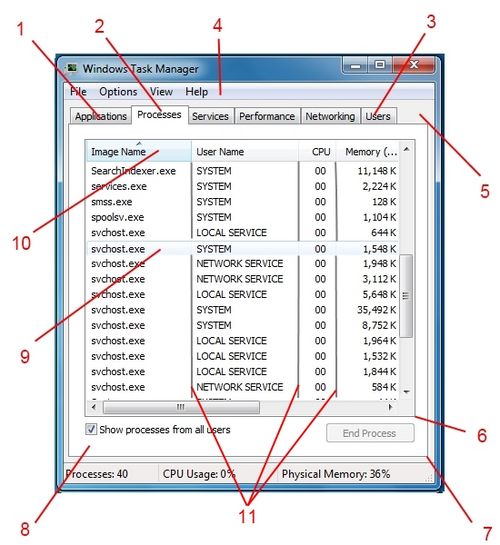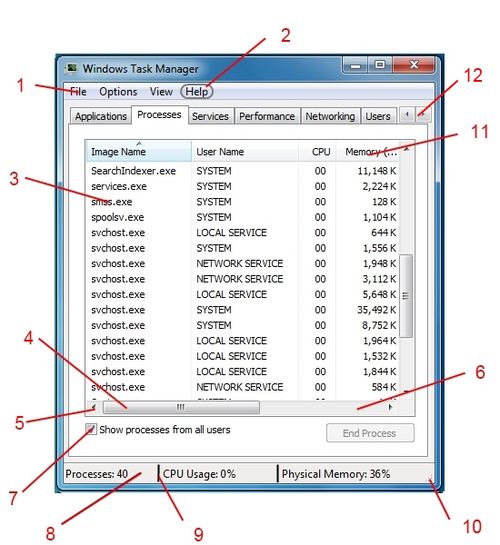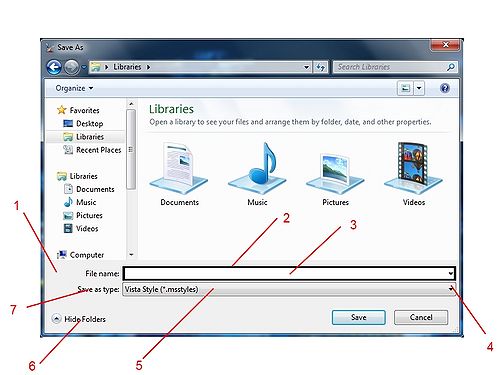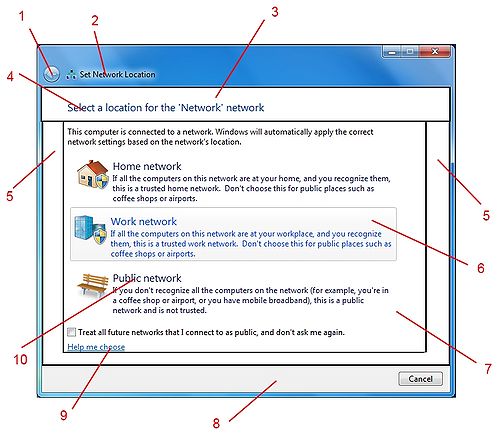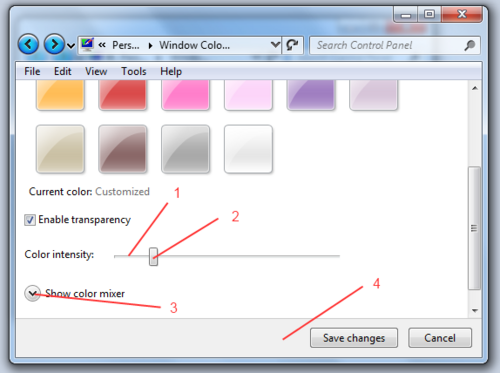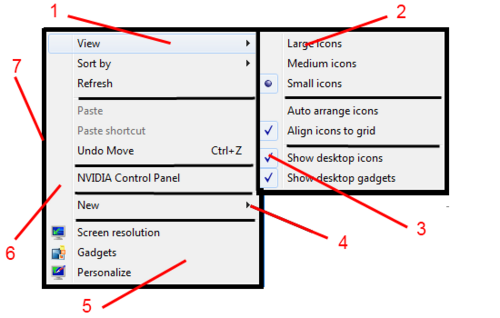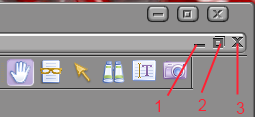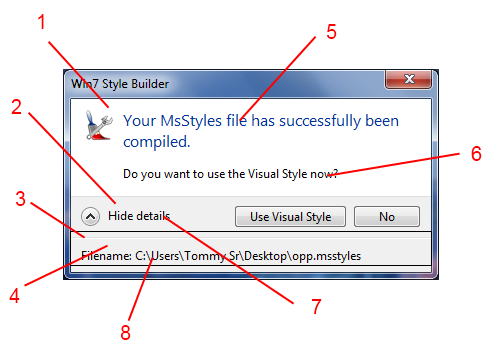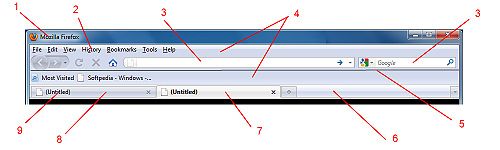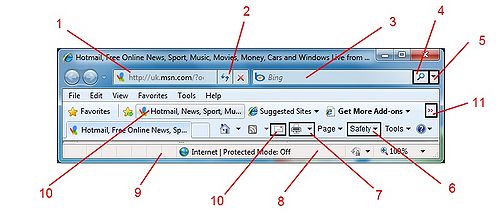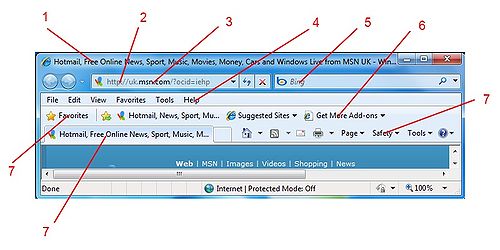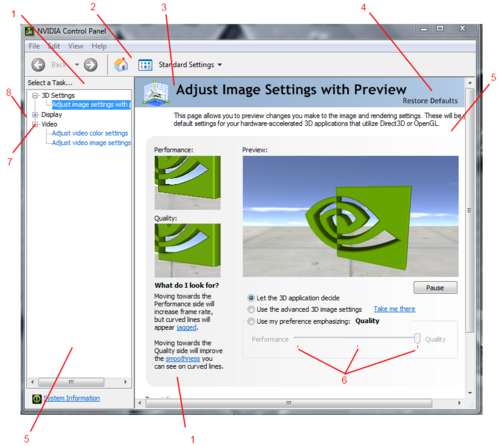Vista Style Builder: Tutorial - Sonstiges
Ihr habt fragen? Dann ab ins Forum
Weitere Tutorials für den VSB / WSB
Vista Style Builder: Allgemein
Vista Style Builder: Taskleiste
Vista Style Builder: Startmenü
Vista Style Builder: Tutorial - Sonstiges
Systemsteuerung
| Systemsteuerung - Anpassen | |||
| Pfad im VSB (WSB) | Bild | ||
|
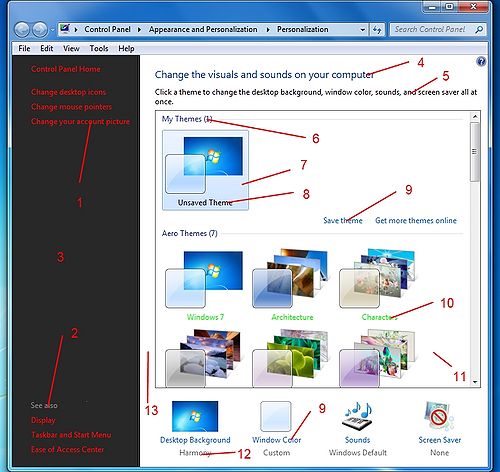
| ||
| Systemsteuerung - System | |||
| Pfad im VSB (WSB) | Bild | ||
Styles > ControlPanelStyle > Tasklink > hot , pressed etc
Wie bearbeite ich eine Systemdatei
|
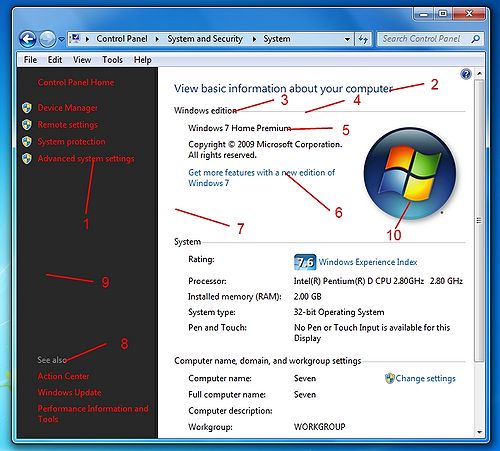
| ||
| Systemsteuerung | |||
| Pfad im VSB (WSB) | Bild | ||
Wie bearbeite ich eine Systemdatei
|
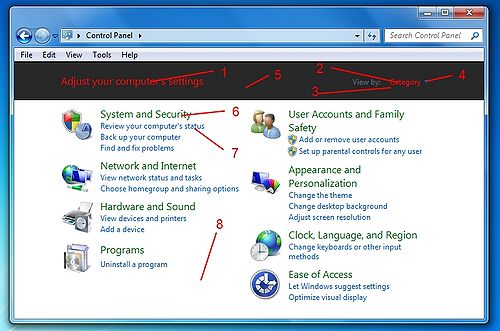
| ||
Sonstiges
Schriftarten - Fonts
Kopieren, Speichern, Löschen
| Kopieren, Speichern, Löschen | |||
| Pfad im VSB (WSB) | Bild | ||
|
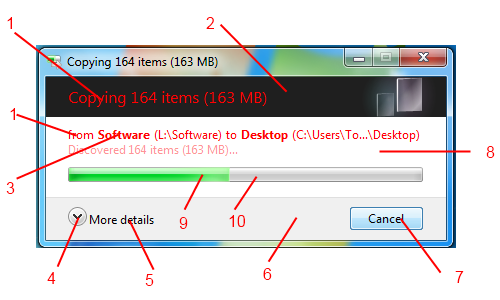
| ||
Taskmanager
Speichern unter
Netzwerk Standort wählen
Fensterfarbe und -darstellung
Fax und Scan
Rechtsklick-Menü
MDI Button
Min Beschriftung (Text) Hintergrund
| Min Caption BackGround | |||
| Pfad im VSB (WSB) | Bild | ||
|
Min Caption BackGround liegen unter Basic, sind aber trotzdem in Aero und Basic verfügbar.
|
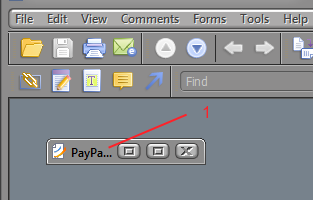 | ||
Inaktiver Farbverlauf
| Inaktiver Farbverlauf | |||
| Pfad im VSB (WSB) | Bild | ||
|
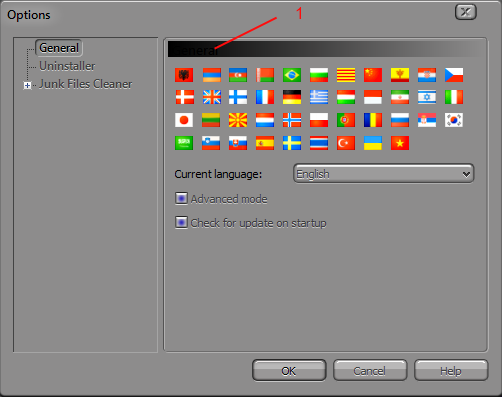 | ||
WSB "Visuellen Style verwenden"/"Grafik ersetzen"/"Speichern"-Fenster
Browser
Internet Explorer
nVidia-Systemsteuerung
Windows Update
wucltux.dll:
Die Wucltux wird gerne bei Windows-Updates überschrieben. Somit sieht nach dem Update alles wieder ungemoddet aus. Wenn man nach dem Update die gemoddete wucltux.dll von vorher wieder einspielt, kann es zu Problemen kommen! Die sehen im günstigem Fall so aus, dass in der Systemsteuerung die Windows-Update Seite nicht mehr korrekt angezeigt wird. Es kann aber auch dazu führen, dass neue Updates gar nicht mehr erfolgen! Das kann Sicherheitsrelevant sein, wenn man mit einem "alten" Windows 7 arbeitet...
Deshalb ist es notwendig immer die gerade aktuelle wucltux.dll zu pimpen und nicht einfach wieder zu überspielen.